Сложные таблицы
Казалось бы, все ясно. Пора приступать к работе над таблицей. Но не стоит торопиться. Давайте еще раз хорошенько посмотрим на нашу таблицу и перечитаем ее (и вложенных таблиц) параметры. Подумаем, что можно улучшить.
Во-первых, можно вообще не задавать для вложенных таблиц границу, т. е. приравнять ее нулю. Этим мы немного уменьшим размер HTML-кода таблиц и устраним возможные проблемы с отображением.
Во-вторых, для первой и третьей вложенных таблиц можно вообще не задавать цвет фона. В самом деле, если для содержимого таблицы не задан цвет фона, при его отображении будет использован цвет фона таблицы (или ее ячейки).
Такой процесс тонкой отладки и подгонки HTML-кода называется оптимизацией. Оптимизация ставит своей целью уменьшение размера кода (оптимизация по размеру), уменьшение времени вывода страницы Web-обозревателем (оптимизация по скорости) либо то и другое одновременно. (Оптимизация применяется не только в Web-дизайне, но и в обычном программировании, однако разговор сейчас не об этом.) Если вы всерьез собираетесь заниматься Web-дизайном, старайтесь всегда найти минутку, чтобы "поколдовать" над HTML-кодом. Как правило, после оптимизации код действительно становится компактнее и быстрее.
И еще. Оптимизация – процесс творческий. Его невозможно автоматизировать, как нельзя переложить на плечи машин, скажем, стихосложение или зодчество. Конечно, "умный" Dreamweaver создает достаточно компактный код, но вмешательства человека не заменит никакая, даже самая совершенная программа. Если только, конечно, всех Web-дизайнеров не переведут в виртуальную реальность…
А вот теперь можно браться за мышь. Откроем страничку 5.5.htm, если она закрыта, и поставим текстовый курсор после текста вступления. Если вы хотите сделать промежуток между таблицей и текстом вступления больше, создайте еще один пустой абзац, нажав клавишу Enter. Разверните окно документа Dreamweaver на весь экран – у нас получится довольно большая таблица.
Прежде всего, разумеется, создадим внешнюю таблицу. Она будет состоять из четырех строк и одного столбца. Задайте ей черный цвет фона, невидимую границу (если вы не помните, граница становится невидимой в том случае, когда ее толщина равна нулю), параметр Cell Padding, равный двум пикселам, и Cell Spacing, равный нулю. Ширина таблицы пусть останется 100%. После всего этого у вас должно получиться что-то, похожее на рис. 5.40.
— Регулярная проверка качества ссылок по более чем 100 показателям и ежедневный пересчет показателей качества проекта.
— Все известные форматы ссылок: арендные ссылки, вечные ссылки, публикации (упоминания, мнения, отзывы, статьи, пресс-релизы).
— SeoHammer покажет, где рост или падение, а также запросы, на которые нужно обратить внимание.
SeoHammer еще предоставляет технологию Буст, она ускоряет продвижение в десятки раз, а первые результаты появляются уже в течение первых 7 дней. Зарегистрироваться и Начать продвижение
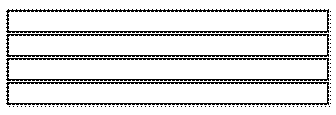
Рис. 5.40. Внешняя таблица, которая потом станет списком увлечений
Теперь давайте создадим заголовок первой секции (первую вложенную таблицу). Поместите текстовый курсор в первую ячейку. Вставьте в нее таблицу, имеющую следующие параметры: одна строка и один столбец, невидимая граница. Ширина и высота таблицы пусть будут равны 100% – вложенная таблица должна заполнить ячейку целиком. Параметр Cell Padding оставьте равным двум пикселам, чтобы текст ячейки не прижимался вплотную к границе, а параметр Cell Spacing пусть будет равен нулю. Цвет фона не задавайте. Поместите в единственную ячейку этой таблицы текст и отформатируйте его, как вам нравится, но при этом обязательно задайте для него белый цвет, иначе пользователь ничего не увидит. Результат показан на рис. 5.41.
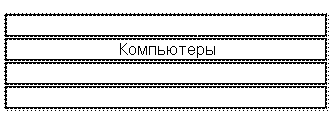
Рис. 5.41. Заголовок первой секции списка увлечений
Теперь очередь за первой секцией (вторая вложенная таблица). Поставьте текстовый курсор во вторую ячейку и поместите туда таблицу. Ее параметры: три строки и три столбца, опять же невидимая граница, белый фон. Ширину и высоту установите в 100%, параметр Cell Padding – 2 пиксела, а Cell Spacing – ноль. После этого заполните таблицу текстом, измените размеры ячеек так, чтобы таблица имела минимальный размер. Задайте для всех ячеек вертикальное выравнивание по верху – так ваша таблица будет больше похожа на печатный документ. Полученный результат можно видеть на рис. 5.42.
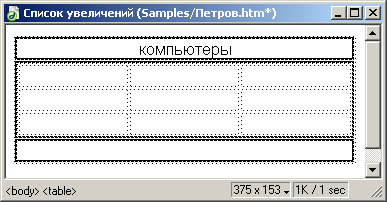
Рис. 5.42. Готовая первая секция списка увлечений
